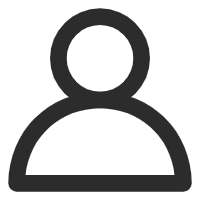TikTok网页版怎么更改头像详细步骤和注意事项
TikTok 网页版更改头像详细步骤
要在 TikTok 网页版更改头像,您可以按照以下步骤进行操作:
登录 TikTok 网页版:在您的浏览器中打开 TikTok 官方网站,并使用您的账号和密码登录。
进入个人资料页面:登录成功后,点击页面右上角的头像或用户名,进入个人资料页面。
点击更改头像:在个人资料页面中,找到当前头像,并点击它旁边的“更改头像”按钮。
选择新头像:您可以从以下几种方式中选择新头像:
- 上传本地图片:点击“上传图片”按钮,然后选择您想要设置为头像的图片文件。
- 使用相机拍摄:如果您的设备有摄像头,您可以点击“使用相机”按钮,拍摄一张新的照片作为头像。
- 从 TikTok 库中选择:TikTok 可能提供一些默认的头像供您选择,您可以浏览并选择其中一个。
调整和裁剪头像(可选):在选择新头像后,您可能可以对其进行调整和裁剪,以确保头像显示完整且合适。根据页面上的提示进行操作。
确认更改:完成头像的选择和调整后,点击“确认”或“保存”按钮,以应用新头像。
TikTok 网页版更改头像注意事项
在更改 TikTok 网页版头像时,还需要注意以下几点:
图片格式和大小:确保您选择的图片符合 TikTok 的要求,通常支持常见的图片格式(如 JPEG、PNG 等),并且文件大小在规定范围内。
版权问题:请使用您拥有合法权利或获得授权的图片作为头像,避免侵犯他人的版权。
清晰度和质量:选择清晰、高质量的图片,以确保头像在网页上显示效果良好。
遵守社区准则:确保您的头像内容符合 TikTok 的社区准则,不包含违法、淫秽、歧视或其他不适当的内容。
刷新页面:更改头像后,可能需要刷新页面才能看到新头像的显示。
常见问题解答
以下是一些关于 TikTok 网页版更改头像的常见问题解答:
为什么我无法更改头像?可能是由于网络问题、图片格式不正确或其他技术故障。尝试重新登录、更换图片或使用其他浏览器。
更改头像后多久会生效?一般情况下,更改头像后会立即生效,但有时可能需要刷新页面才能看到新头像。
我可以使用动态图片作为头像吗?TikTok 网页版可能不支持动态图片作为头像,通常只支持静态图片。
如何删除当前头像?在更改头像的过程中,您可以选择删除当前头像,或者在个人资料页面中找到删除头像的选项。
通过以上步骤,您可以轻松地在 TikTok 网页版更改头像。记得选择合适的图片,并遵守相关注意事项,以确保更改头像的顺利进行。如果遇到问题,可以参考常见问题解答或联系 TikTok 客服寻求帮助。